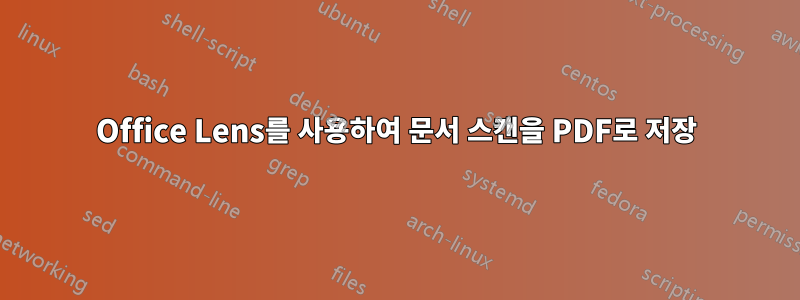
내 iPhone Xs에는 Office Lens(버전 2.22)가 있습니다.
스캔한 문서를 PDF 파일로 저장할 수 없는 것 같습니다. Office Lens는 OneDrive에 JPG 파일로 저장하는데 제가 찾을 수 있는 설정은 어디에도 없습니다.
PDF로 저장하는 방법이 있나요?
답변1
OfficeLens는 무언가를 스캔하는 4가지 방법을 제공합니다.
- 희고 매끄러운 칠판
- 문서
- 명함
- 사진
"사진" 모드를 선택하면 결과는 JPG 파일이 되며, 본질적으로 PDF로 변환하기가 쉽지 않습니다.
"문서" 모드를 선택하면 OfficeLens가 텍스트를 인식하여 PC에서 쉽게 PDF로 변환할 수 있는 텍스트 형식으로 저장하려고 시도합니다. 하지만 로고나 텍스트가 아닌 요소 등 원본의 일부 요소는 결과에 포함되지 않을 수 있습니다.
OfficeLense가 텍스트를 인식할 수 없는 경우 "문서" 스캔 결과는 여전히 JPG일 수 있습니다.
그러나 결과를 저장할 위치를 선택하면 목록에 "PDF"가 포함됩니다. 해당 옵션을 선택하면 이미지가 PDF 파일로 생성됩니다.
iPhone의 OfficeLens에 대한 자세한 내용은 다음을 참조하세요.이 Microsoft 지원 문서, 스크린샷과 단계별 지침이 포함되어 있습니다.
답변2
단어가 너무 많습니다... 수행해야 할 작업은 다음과 같습니다.
- 사진 더미에서 최소한 한 페이지를 "문서"로 정의하십시오(사진 상단의 아이콘을 사용하면 유형을 선택할 수 있습니다). 묶음에 "문서" 페이지가 없으면 PDF 저장이 허용되지 않습니다. 이것이 바로 MS의 사용자 친화성으로 유명한 것입니다.
- 다음을 클릭하고 PDF를 선택하세요. 기본적으로 onedrive로 전송됩니다. 하지만 옵션을 손가락으로 누르고 있으면 로컬 저장소(장치/문서의 고정 위치)를 선택할 수 있습니다.
- 이름을 바꾸는 것을 잊지 마세요
- 저장 - 실제처럼 멋진 여러 페이지의 PDF가 생성됩니다.
불행하게도 Galaxy 장치/문서는 Skype에서 액세스할 수 없으므로 Skype가 이를 선택할 수 있는 SD 저장 위치와 같은 곳으로 옮겨야 할 수도 있습니다.


